Qu’on aime ou qu’on déteste, les pastilles de notification ont envahi les écrans de nos smartphones. Elles apparaissent automatiquement sur le coin supérieur droit des icônes d’application lors de l’arrivée d’une nouvelle notification. Vous trouverez ci-dessous différentes façons de les activer ou de les faire disparaitre de l’écran d’accueil de votre smartphone Android.
Désactiver les pastilles de notification
Apparues il y’a plus d’une dizaine d’années, les bulles de notification (à ne pas confondre avec la LED de notifications) sont censées nous informer de l’arrivée d’une information importante. Il peut s’agir d’un nouveau mail, d’un appel manqué, d’une nouvelle mise à jour, d’un bulletin météo, d’une alerte info mais aussi d’une annonce publicitaire.
Force est de constater que toutes les notifications ne se valent pas. Si vous n’y prenez pas garde, vous risquez de crouler sous les petites pastilles de couleurs. Elles vont petit à petit accaparer toute votre attention et polluer l’interface de votre mobile.
Les messages d’alerte à outrance peuvent devenir un fléau. Il convient donc de désactiver toutes les notifications qui ne sont pas nécessaires. Pour cela c’est simple, il suffit de cliquer sur le lien ci-contre et de suivre les instructions données dans le tutoriel.
Dans un second temps, nous allons nous occuper des badges de notifications qui s’incrustent sur les icônes d’applications des smartphones Android. Fort heureusement, le système d’exploitation mobile de Google offre un contrôle total sur ces petites pastilles.
- Ouvrez les paramètres de votre smartphone Android
- Sélectionnez la rubrique Applis et notifications
- Cliquez sur Notifications
- Appuyez sur l’interrupteur Autoriser pastilles notification pour bloquer l’affichage des badges
Désormais plus aucun badge n’apparaîtra sur l’écran d’accueil de votre smartphone. Il s’agit d’une solution radicale. Pour les personnes souhaitant conserver les pastilles, sachez qu’il est possible de limiter leur utilisation à quelques applications précises.
- Ouvrez les paramètres de votre appareil Android
- Cliquez sur la rubrique Applications
- Sélectionnez dans la liste l’application dont vous souhaitez interdire l’utilisation des pastilles de notification
- Cliquez sur Notifications
- Faîtes descendre la fenêtre et appuyez sur Options avancés
- Décochez l’option Autoriser la pastille de notification
Cette technique impose un travail assez important de la part de l’utilisateur. C’est certes un peu contraignant mais très efficace pour gérer efficacement toutes ces notifications.
Supprimer les badges de notification sur un Samsung
Certains possesseurs de smartphone Samsung détestent les badges d’icônes ? Plutôt que de subir les assauts incessants de ces pastilles colorés, nous allons voir maintenant comment se débarrasser de ces petites nuisances une bonne fois pour toute.
- Ouvrez la section paramètres de votre Samsung
- Cliquez sur Notifications
- Appuyez sur l’interrupteur badges d’icône d’application
- Cliquez sur l’interrupteur pour désactiver l’option
- Vous pouvez également restreindre les badges à certaines applications.
- Pour cela, il vous suffira de sélectionner dans la liste, les applications que vous souhaitez voir utiliser ce système d’alertes
Retournez ensuite sur l’écran de votre smartphone. Vous remarquerez que toutes les pastilles ont disparu. A noter qu’il est possible de réduire la taille des badges d’applications et de ne conserver qu’un tout petit point rouge.
- Retournez dans la rubrique Notifications de votre Samsung
- Assurez que l’interrupteur badges d’icône d’application est bien activé
- Appuyez ensuite sur le lien afficher sans les numéros (attention cette option n’est pas disponible sur tous les téléphones Samsung)
Le nombre de notifications non lues n’apparaîtra plus au centre des pastilles. Vous continuerez d’être averti de l’arrivée de nouvelles notifications tout en profitant d’un affichage beaucoup plus propre.
Activer les pastilles de notification sur Android
Les badges de notifications constituent le meilleur moyen pour rester connecté à ses amis et autres membres de sa famille. En un clin d’œil, vous pouvez savoir si vous avez reçu un nouveau SMS, un mail ou un message sur votre Facebook sans avoir à checker en permanence vos applications.
Malheureusement il arrive parfois qu’aucune pastille ne s’affiche sur les icônes d’applications de son smartphone. La plupart du temps, il ne s’agit que d’un problème de configuration. Voici comme remédier à ce problème.
- Ouvrez les paramètres de votre téléphone
- Allez dans la rubrique Applications
- Cliquez sur l’intitulé Notifications
- Appuyer sur l’interrupteur Autoriser pastilles notification
Attention sur certains téléphones, il n’est pas possible d’afficher le nombre de notifications non lues directement dans la pastille de couleurs. Ceci dépend de la surcouche installée par le fabricant de votre smartphone.
Fort heureusement, l’application Nova Launcher permet de remédier à ce type problème. Il offre une quantité infinie de possibilités de personnalisation et notamment l’affichage des badges de notification.
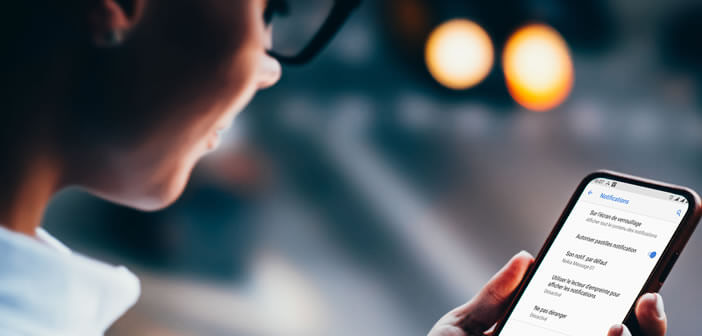
6 commentaires
Très cool
Bonjour Idirou,
Les pastilles de notifications viennent juste de disparaître de mon téléphone suite à une mise jour. Grâce à vous j’ai pu remettre les petites bulles de couleurs. C’est tellement pratique de savoir s’il y’a des messages non lus sur mes applications de réseau social surtout si comme moi on a mis les notifications en sourdine.
Nova launcher suffit seul après installation que les pastilles s’affichent ?
Bonjour Blaise,
Oui c’est tout à fait ça. Tu installes l’application Nova Launcher puis tu actives une ou deux options et hop les magnifiques pastilles de notifications vont apparaître sur le bureau de ton smartphone. Ce n’est pas plus compliqué que ça.
Bonjour à tous,
Comment fait-on pour enlever le micro pour envoyer un sms ? Merci
Bonjour à tous,
Depuis 1 semaine, j’ai remarqué qu’il y avait une pastille sur l’icône notification et impossible de la désactiver.
Pouvez-vous m’aider (SVP) merci
A bientôt